Comment utiliser nos modules complémentaires
Plusieurs modules complémentaires sont ajoutés pour étendre les fonctions traditionnelles des éditeurs et pour en apporter de nouvelles fonctionnalités.
Nous avons réalisé ces guides pour vous ajouter pour vous ajouter découvrir comment utiliser les modules complémentaires disponibles.
Comment modifier une image
OnlyOffice dispose d'un éditeur de photos puissant qui permet aux utilisateurs d'appliquer divers effets de filtre à vos images et de faire les différents types d'annotations.
- Sélectionnez une image incorporée dans votre feuille de calcul.
-
Passez à l'onglet Modules complémentaires et choisissez
 Photo Editor.
Photo Editor.
Vous êtes dans l'environnement de traitement des images.
Vous pouvez trouver les filtres au-dessous de l'image. Il y a des filtres à régler à partir de cases cochés ou à partir de curseurs.
Les boutons Annuler, Rétablir et Remettre à zéro aussi que les boutons à ajouter des annotations, rogner et faire pivoter des images sont disponibles au-dessous des filtres.
N'hésitez pas à les essayer tous et rappelez-vous que vous pouvez annuler les modifications à tout moment.
Une fois que vous avez terminé: - Cliquez sur OK.
Maintenant l'image modifiée est insérée dans votre feuille de calcul.
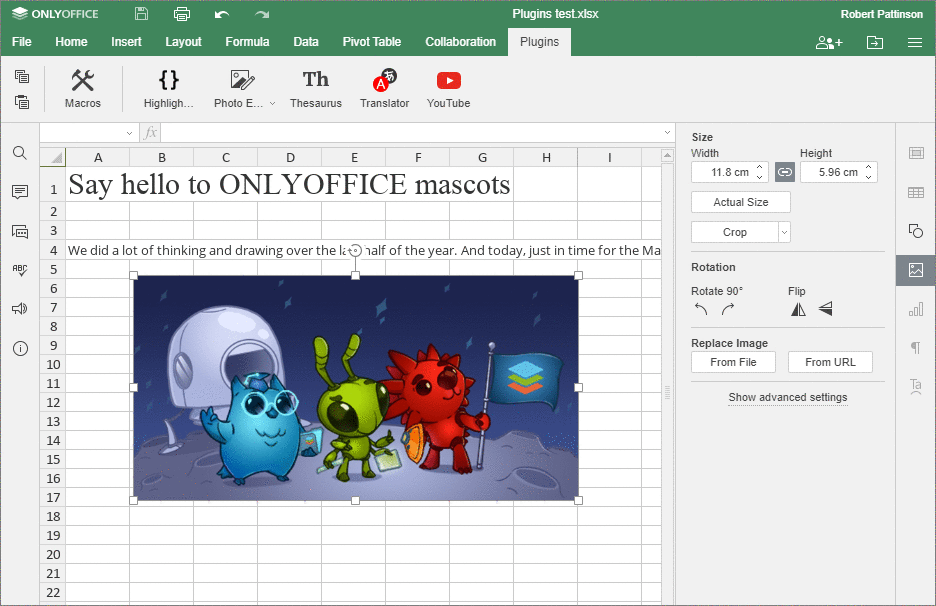
Comment insérer une vidéo
Vous pouvez insérer une vidéo dans votre feuille de calcul. Celle-ci sera affichée comme une image. Faites un double-clic sur l'image pour faire apparaître la boîte de dialogue vidéo. Vous pouvez démarrer votre vidéo ici.
- Copier l'URL de la vidéo à insérer. (l'adresse complète dans la barre d'adresse du navigateur)
- Accédez à votre feuille de calcul et placez le curseur à l'endroit où la vidéo doit être inséré.
- Passez à l'onglet Modules complémentaires et choisissez
 YouTube.
YouTube. - Collez l'URL et cliquez sur OK.
- Vérifiez si la vidéo est vrai et cliquez sur OK au-dessous la vidéo.
Maintenant la vidéo est insérée dans votre feuille de calcul.
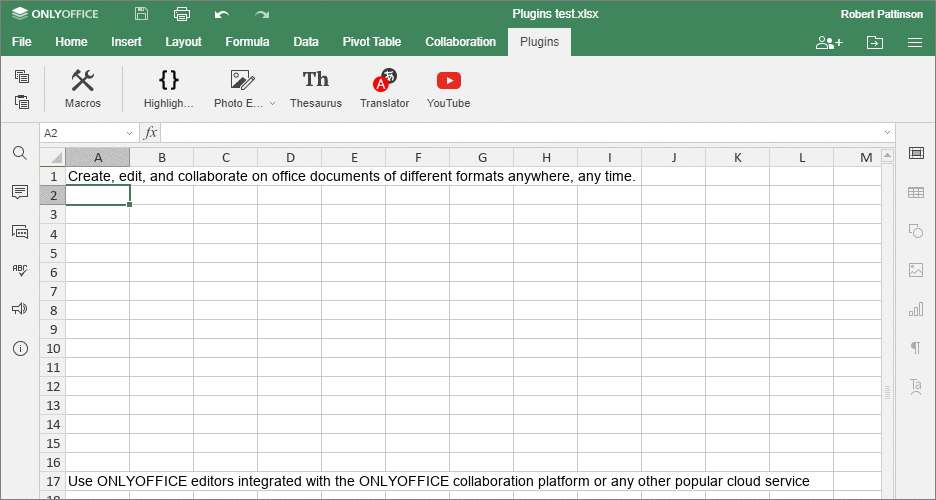
Comment insérer un texte mis en surbrillance
Vous pouvez intégrer votre texte mis en surbrillance auquel le style est déjà appliqué à correspondre avec le langage de programmation et le style de coloration dans le programme choisi.
- Accédez à votre feuille de calcul et placez le curseur à l'endroit où le code doit être inséré.
- Passez à l'onglet Modules complémentaires et choisissez
 Code en surbrillance.
Code en surbrillance. - Spécifiez la Langue de programmation.
- Choisissez le Style du code pour qu'il apparaisse de manière à sembler celui dans le programme.
- Spécifiez si on va remplacer les tabulations par des espaces.
- Choisissez la couleur de fond. Pour le faire manuellement, déplacez le curseur sur la palette de couleurs ou passez la valeur de type RBG/HSL/HEX.
Comment traduire un texte
Vous pouvez traduire votre feuille de calcul dans de nombreuses langues disponibles.
- Sélectionnez le texte à traduire.
- Passez à l'onglet Modules complémentaires et choisissez
 Traducteur, l'application de traduction s'affiche dans le panneau de gauche.
Traducteur, l'application de traduction s'affiche dans le panneau de gauche.
La langue du texte choisie est détectée automatiquement et le texte est traduit dans la langue par défaut.
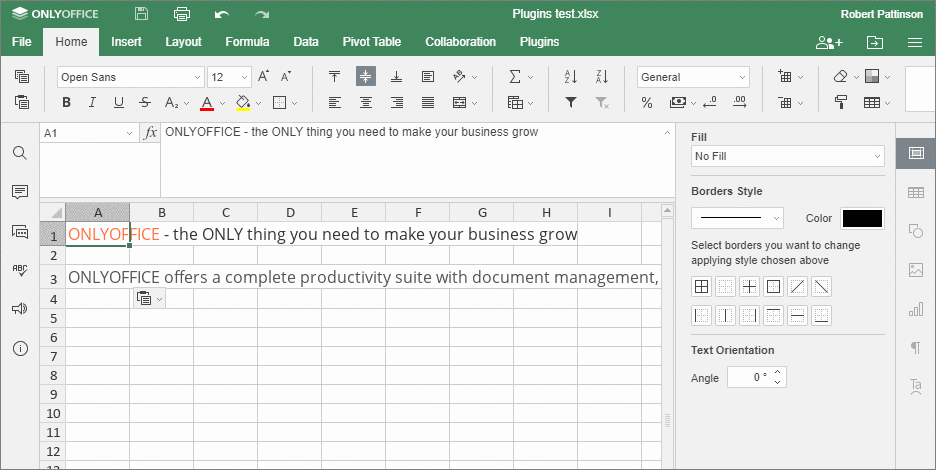
Changez la langue cible:
- Cliquer sur la liste déroulante en bas du panneau et sélectionnez la langue préférée.
La traduction va changer tout de suite.
Détection erronée de la langue source
Lorsqu'une détection erronée se produit, il faut modifier les paramètres de l'application:
- Cliquer sur la liste déroulante en haut du panneau et sélectionnez la langue préférée.
Comment remplacer un mot par synonyme
Si on répète plusieurs fois le même mot ou il ne semble pas que le mot est juste, OnlyOffice vous permet de trouver les synonymes. Retrouvez les antonymes du mot affiché aussi.
- Sélectionnez le mot dans votre feuille de calcul.
- Passez à l'onglet Modules complémentaires et choisissez
 Thésaurus.
Thésaurus. - Le panneau gauche liste les synonymes et les antonymes.
- Cliquez sur le mot à remplacer dans votre feuille de calcul.